So löschen Sie Freunde auf Zalo und Wissenswertes beim Aufheben der Freundschaft
Lernen Sie, wie Sie Freunde auf Zalo löschen und wichtige Informationen zum Thema Unfriend kennen können.
Zalo Media Box wird einfach als Informationsseite verstanden - Ein Ort zum Speichern aller Nachrichten, die vom offiziellen Konto (Zalo OA) stammen .
Offizielles Konto (Zalo OA) ist das offizielle Konto von Zalo für Unternehmen, Geschäfte oder Geschäftshaushalte, um ihre Produkte und Dienstleistungen vorzustellen.
Die Nachrichten in Zalo Media Box stammen von den Informationsseiten, die Sie als interessiert registriert haben. Wenn diese Seiten mit neuen Artikeln aktualisiert werden, werden sie sofort an Ihre Zalo Media Box gesendet.
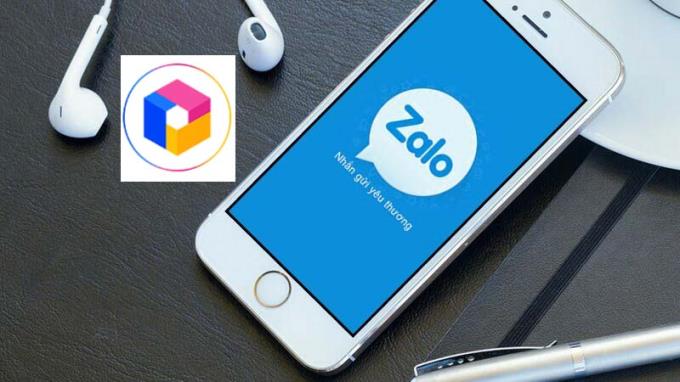
Derzeit ist die Zalo Media Box sehr nützlich. Anstelle jeder in einem Nachrichtenfeld angezeigten Zalo OA-Seite werden alle Nachrichten, die von vielen verschiedenen Informationsseiten stammen, in einem Abschnitt "gekapselt". Zalo Media Box Dank dessen ist der Posteingang des Benutzers sauberer . und der Benutzer ist auch einfacher, Informationen zu finden .
Außerdem wird Media Box Zalo als effektives Business-Tool angesehen . Über die Zalo Media Box erreichen Unternehmen problemlos Kunden und tragen so zur Bereitstellung und Förderung besserer Geschäftsabläufe bei.
Die Nachrichten von Zalo Media Box werden häufig an Sie gesendet. Manchmal sind die Nachrichten zu viel, einschließlich der alten, die Sie gelesen haben. Wie können Sie also die Nachrichten löschen, die von Zalo Media Box nicht mehr benötigt werden?
Einfach, bitte folgen Sie den Anweisungen unten!
- Schritt 1 : Öffnen Sie die Zalo- Anwendung > Klicken Sie auf die Nachricht Media Box .
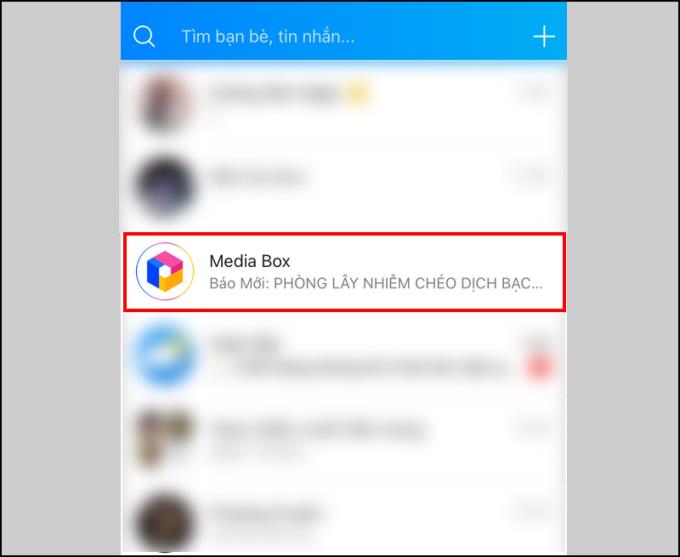
- Schritt 2 : Sie wischen über den Bildschirm im Chatfeld Media Box von rechts nach links> Löschen .
Zu diesem Zeitpunkt sendet das Zalo-System eine Bestätigungsnachricht, um alle Nachrichten aus dem offiziellen Konto zu löschen. Wählen Sie erneut Löschen .
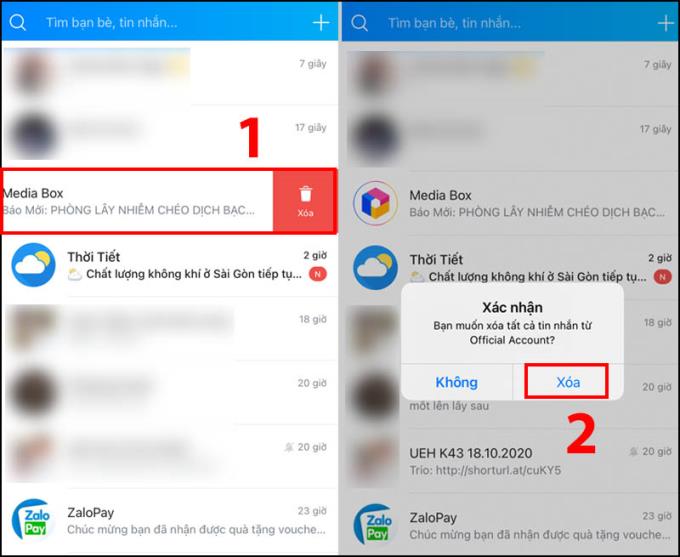
Derzeit können Sie mit Zalo nicht alle Nachrichten von Zalo Official Account in Media Box blockieren. Um diese Nachrichten nicht zu empfangen, können Sie dies auf zwei Arten tun: Benachrichtigungen deaktivieren und Zalo OA ignorieren, die ich nicht erhalten möchte Nachrichten.
- Schritt 1 : Öffnen Sie die Zalo- Anwendung > Klicken Sie auf die Nachricht Media Box .
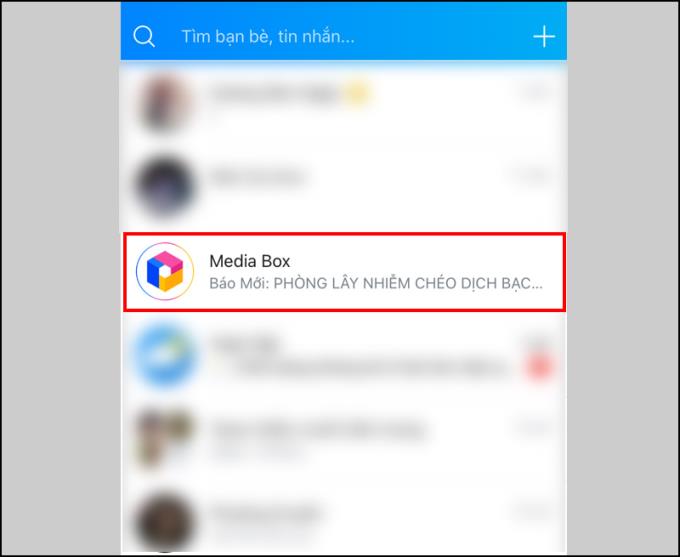
- Schritt 2 : Klicken Sie im Abschnitt Medienbox auf die Informationsseiten, an denen Sie interessiert sind. Klicken Sie, um die Seite auszuwählen, auf der Sie Benachrichtigungen deaktivieren möchten. > Klicken Sie auf Optionen (das 3-Strich-Symbol oben rechts auf dem Bildschirm).
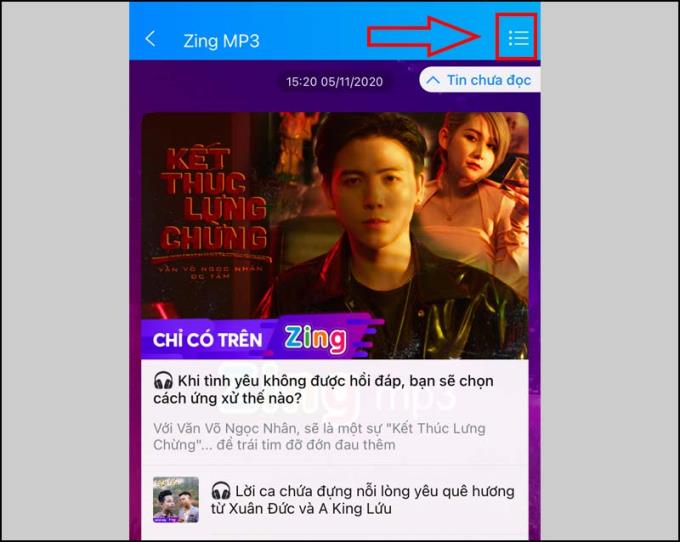
- Schritt 3 : Klicken Sie auf Benachrichtigungen deaktivieren > Wählen Sie die Zeit aus, zu der Sie Benachrichtigungen deaktivieren möchten.
Sie können einen Zeitraum für die automatische Rückmeldung der Benachrichtigung auswählen, z. B. 1 Stunde, 4 Uhr, bis 8 Uhr am nächsten Morgen, oder Bis wieder geöffnet öffnen, wenn Sie die Benachrichtigung manuell wieder aktivieren möchten.
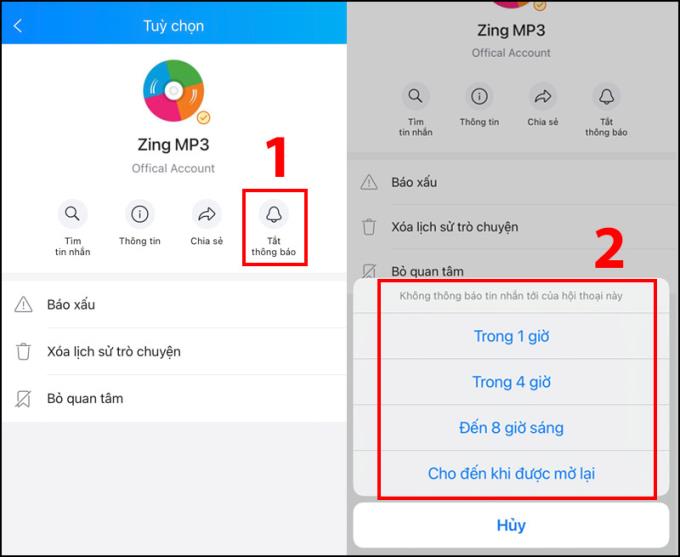 .
.
- Schritt 1 : Öffnen Sie die Zalo- Anwendung > Klicken Sie auf die Nachricht Media Box .
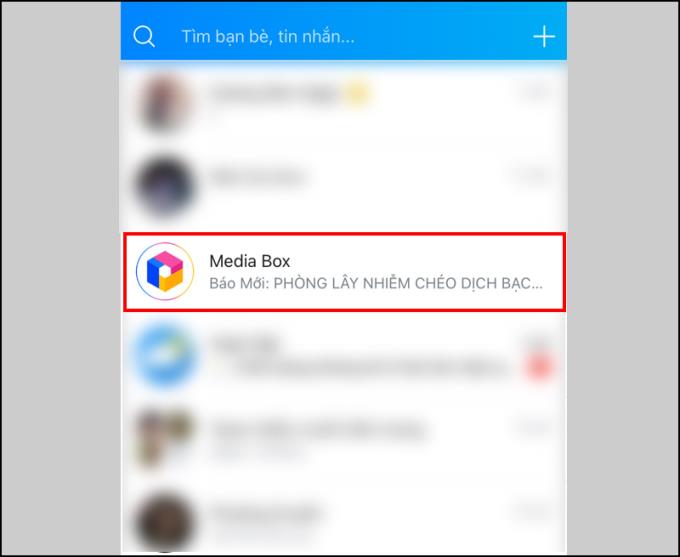
- Schritt 2 : Klicken Sie im Abschnitt Medienbox auf die Informationsseiten, an denen Sie interessiert sind, und wählen Sie die Seite aus, die Sie entfernen möchten.
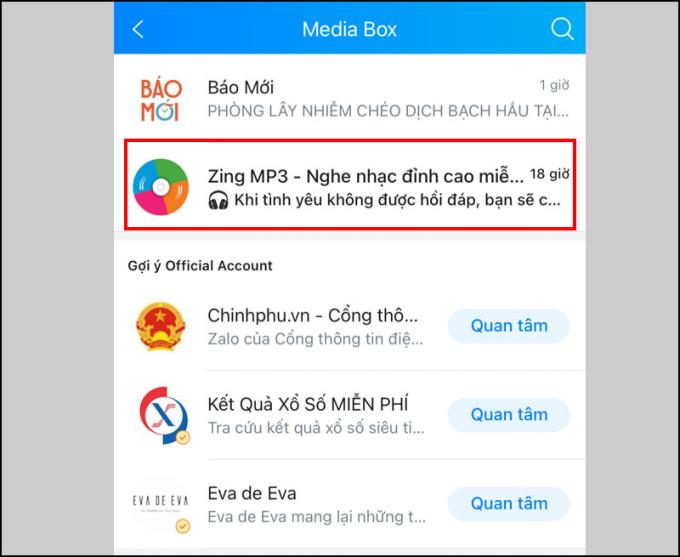
- Schritt 3 : Klicken Sie auf das Symbol in der rechten Ecke des Bildschirms > Wählen Sie Interesse entfernen .
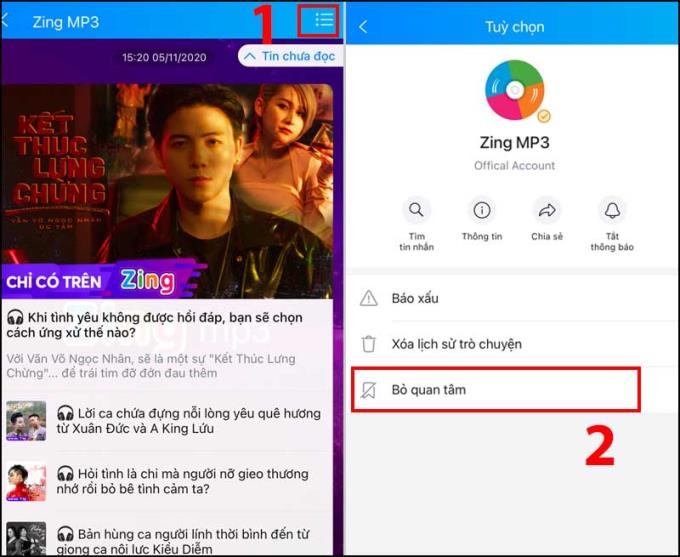
- Schritt 4 : Zu diesem Zeitpunkt werden Sie vom Zalo-System aufgefordert, zu bestätigen, dass Sie keine Nachrichten von diesem Beamten erhalten.> Klicken Sie erneut auf Interesse entfernen .
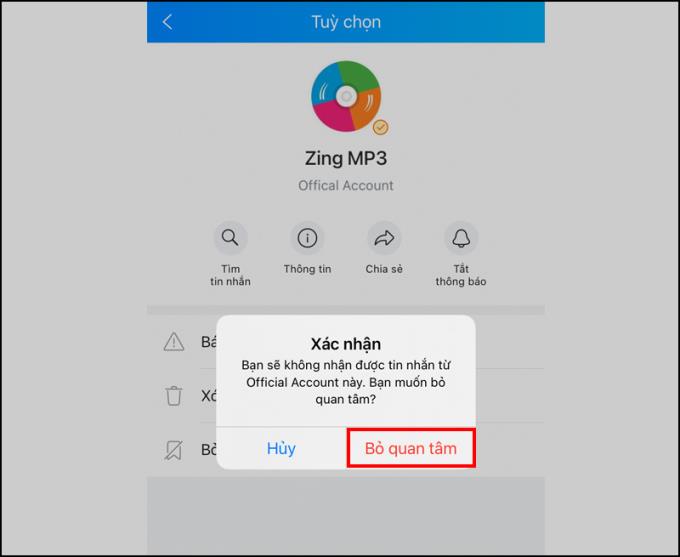
Machen Sie dasselbe für andere Infoseiten, auf denen Sie Nachrichten blockieren möchten.
Siehe auch :
>>> Das Speichern und Herunterladen von Videos auf Zalo auf Ihr Telefon ist einfach und schnell
>>> Anweisungen zum Anzeigen der Zalo-ID (Benutzername) einfach - schnell
Oben finden Sie die Einführung von Zalo Media Box mit detaillierten Anweisungen zum Löschen und Blockieren von Nachrichten aus dem offiziellen Zalo-Konto, auf die Sie verweisen können. Hoffe, dieser Artikel ist nützlich für Sie, wünsche Ihnen viel Erfolg!
Lernen Sie, wie Sie Freunde auf Zalo löschen und wichtige Informationen zum Thema Unfriend kennen können.
Die <strong>Touch-to-Enable</strong>-Funktion des Sony Xperia ermöglicht es Ihnen, den Bildschirm zu beleuchten, ohne die Hardwaretasten manipulieren zu müssen. Wir zeigen Ihnen, wie Sie diese Funktion aktivieren können.
Erfahren Sie, wie Sie ungültige MMI-Codes und Verbindungsprobleme schnell und effektiv beheben können.
Sie können die Telefonnummer von Zalo mit den folgenden Schritten ändern, falls Ihre alte Nummer nicht mehr verwendet wird.
Sichern und Wiederherstellen von Zalo-Nachrichten hilft Ihnen, Nachrichtenprotokolle oder wichtige Informationen zu führen, wenn Sie sich von vielen verschiedenen Computern bei Zalo anmelden. Wir zeigen Ihnen, wie Sie diese Funktionen aktivieren können.
Entdecken Sie die Vorteile der Acer TrueHarmony-Audiotechnologie, die in vielen Acer-Laptops vorkommt und für ein klareres und beeindruckenderes Klangerlebnis sorgt.
Wenn Sie eines Tages Ihr Zalo-Login-Passwort auf Ihrem Telefon vergessen haben, hilft Ihnen dieser Artikel dabei, Ihr Konto schnell und effizient wiederherzustellen.
Sind Sie gelangweilt vom Standard-Klingelton von Samsung? In diesem Artikel erfahren Sie, wie Sie die Klingeltöne auf Ihrem Samsung Galaxy S8 ganz einfach ändern können!
Sie fragen sich den Unterschied zwischen einer Waschmaschine mit Direktantrieb und einer mit indirektem Antrieb? Dieser Artikel bietet Ihnen umfassende Informationen zum Kauf der richtigen Waschmaschine.
Bei Smartphones verwenden Benutzer oft unterstützende Anwendungen wie Bildschirm aus und Sperre. Der folgende Artikel zeigt Ihnen, wie Sie diese Anwendung auf Ihrem Android-Telefon deinstallieren können.
Die Acer CineCrystal LED-Hintergrundbeleuchtung ist eine fortschrittliche Technologie, die die Bildqualität von Acer-Laptops verbessert. Entdecken Sie die Vor- und Nachteile dieser Bildschirmtechnologie.
Erfahren Sie alles über die iAUTO-X-Technologie von Panasonic-Klimaanlagen, die sowohl schnelle Kühlung als auch Energieeinsparung bietet.
Erfahren Sie, wie Sie eingehende Anrufe und Alarme mit der intelligenten Stummschaltung auf dem Vivo Y55s mühelos steuern können.
In diesem Artikel lernen Sie, wie Sie Fehlercodes bei Toshiba-Klimaanlagen schnell und effizient identifizieren und beheben können.
Entdecken Sie 8 einzigartige Fotobearbeitungsanwendungen für Android und iOS, um festliche Fotos zu erstellen und die Weihnachtsstimmung zu genießen.










